P. Co to jest karta sieci bezprzewodowej? lokalna sieć?
O. Karta bezprzewodowej sieci LAN to specjalne urządzenie, które umożliwia komunikację między bezprzewodowym punktem dostępowym a urządzeniem: komputerem, laptopem lub netbookiem, tabletem PC, smartfonem.
Nowoczesny urządzenia przenośne, takie jak: laptopy, tablety i smartfony mają ten wspaniały moduł "na pokładzie", to znaczy są już wyposażone i nie wymagają instalacji modułów i wsporników firm trzecich. Oczywiście zdarza się, że laptopowi lub netbookowi brakuje mocy wewnętrznego adaptera bezprzewodowego. sieci przewodowej„dotarcie” do punktu dostępowego lub skorzystanie z przestarzałego standardu B lub G, wydajność co jest znacznie mniejsze lub równe 54 Mb/s. Często takie chwile denerwują posiadaczy starego sprzętu. Jest tylko jedno wyjście z tej sytuacji - zakup zewnętrznej karty sieci bezprzewodowej. Adapter USB ma dobrą moc i wykorzystuje nowoczesny standard N, który pozwala na uzyskanie prędkości do 100 Mb/s w sieci bezprzewodowej. Oczywiście zasięg również staje się większy, co pozwala na łączenie się z punktami dostępowymi w odległości nawet 100-150 m.
W przypadku komputerów osobistych sytuacja jest nieco bardziej skomplikowana. Istnieją 2 główne typy bezprzewodowych kart sieciowych do komputerów PC: najpopularniejszy - z interfejsem USB i jego starszy brat - karta PCI, która jest instalowana w specjalnym gnieździe na płycie głównej.
Adaptery PCI są starsze i o rząd wielkości tańsze niż adaptery USB, mniej wygodne, chociaż po prostu nie są zaprojektowane do przenoszenia i wywołują przerażenie w oczach początkujących lub zwykłych użytkowników komputerów PC. Chociaż warto zauważyć, że działają stabilnie, szybko, mają dobry zasięg i obsługują standardy b\g\n. Zainstaluj raz i pracuj długo i szczęśliwie.
Adaptery z interfejsem USB są droższe tylko ze względu na ich „przyjazność” dla wszystkich kategorii użytkowników. Ponieważ w dzisiejszych czasach każdy wie, jak i gdzie „podłączyć” pamięć flash. Te urządzenia działają ze wszystkimi standardami: b\g\n. Mogą mieć wymiary, które nie przekraczają wymiarów najzwyklejszego dysku flash.
Tak więc adaptery bezprzewodowej sieci LAN są wewnętrzne i zewnętrzne, mają różną moc i przepustowość, działają z różnymi standardami: przestarzałymi b / g i najnowszymi ten moment n.
Prawie wszystkie urządzenia w dzisiejszych czasach są bezprzewodowe. Internet Wi-Fi. Ale na rynku istnieje osobna nisza urządzeń, które nie są wyposażone w bezprzewodowy Internet - są to komputery osobiste. Aby podłączyć je do bezprzewodowego Internetu, potrzebne będą urządzenia WiFi.WiFi na komputerze może być wymagane w kilku przypadkach:
- W Domu jest bezprzewodowy internet na przykład na smartfonie lub tablecie i musi być podłączony do komputera, który nie ma WiFi;
- Komputer ma już Internet, ale chcę go rozprowadzić po całym mieszkaniu, aby zaoszczędzić czas i pieniądze na dodatkowej taryfie.
Co to jest karta WiFi
Adapter WiFi służy do realizacji funkcji sieci bezprzewodowej na urządzeniach nieobsługujących WiFi, dzięki czemu komputer może odbierać sygnał z sieci bezprzewodowej. Obecnie istnieją dwa rodzaje adapterów: pierwszy może tylko odbierać sygnał, drugi może pracować w trybie odbioru oraz w trybie transmisji sygnału. Adaptery z wbudowaną funkcją SoftAP umożliwiają stworzenie hotspotu WiFi na komputerze.
Jak wybrać adapter
Na wybierając WiFi adapter, ważne jest, aby rozważyć metodę połączenia. Istnieją tak zwane adaptery USB, które są bardzo łatwe w użyciu, ponieważ można je łatwo wyjąć i podłączyć do innego komputera. Istnieją adaptery korzystające z interfejsu PCI-E. Jest to zestaw żetonów wkładanych do specjalnych gniazd w jednostce systemowej. Przed zakupem takiego adaptera przede wszystkim należy sprawdzić jednostkę systemową pod kątem wolnych gniazd PCI-E, do których można podłączyć urządzenie.
Jednym z najważniejszych kryteriów przy wyborze adaptera jest standard Wi-Fi. Dziś przyjęty standard komunikacja bezprzewodowa to 802.11n, gwarantuje szybka transmisja dane do 300 Mb/s. Ponadto pojawiły się nowe standardy komunikacji, takie jak 802.11ac. Ten najnowszy standard może przesyłać dane z 3000 Mb/s do 10 Gb/s. Ale w użytek domowy nie trzeba płacić dodatkowych pieniędzy za prędkość, ponieważ wystarczy 300 Mb/s.
Warto też zwrócić uwagę na transceiver. Zalecana moc nadajnika to 20 dBM. Jeśli oryginalna moc nadajnika jest niższa, sygnał będzie bardzo słaby, nawet jeśli źródło internetowe znajduje się w mieszkaniu.
Jeśli wygląd przejściówki nie jest zbyt ważny, możesz zakupić przejściówkę z anteną zewnętrzną. Jest w stanie znacznie lepiej odbierać sygnał, ale ma duże gabaryty. Ponadto istnieją urządzenia z wymiennymi antenami zewnętrznymi.
Wybierając adapter WiFi należy zwrócić uwagę na ich częstotliwość. Producenci zaczęli produkować urządzenia 5 GHz, ale adaptery 2,4 GHz są nadal popularne.
Warto również zwrócić uwagę na obecność w adapterze funkcji SoftAP. Zaleca się kupowanie adapterów od tej samej firmy, co routery, które są w domu, ponieważ ich kompatybilność będzie znacznie lepsza. Pomoże to uniknąć różnego rodzaju problemów z połączeniem.
Adapter jest instalowany w specjalnym gnieździe w komputerze. Po instalacji adapter należy skonfigurować - zainstalować niezbędne do pracy oprogramowanie wdrożyć transmisja bezprzewodowa dane. Sterownik można zainstalować z dysku dołączonego do urządzenia lub pobierając go z oficjalnej strony internetowej. Po zainstalowaniu sterownika należy skonfigurować sieć, wybrać żądane parametry i punkty dostępu.
Rodzaje adapterów
Zewnętrzne adaptery WiFi
Przez wygląd takie adaptery przypominają pamięć USB. Cena standardowego adaptera USB wynosi w przejściach od 700 do 1000 rubli. Jeśli dobrze poszukasz, możesz znaleźć urządzenia w zakresie 300-400 rubli. Ten adapter można podłączyć do zwykłe USB port lub kabel USB.

.
Wewnętrzne adaptery WiFi
Aby podłączyć taki adapter do komputera, będziesz musiał trochę zdemontować jednostkę systemową. Adaptery są bardzo łatwe do podłączenia i są znacznie większe niż adaptery zewnętrzne.
Wiele osób obawia się, że po przejściu na WiFi prędkość pobierania plików drastycznie spadnie, ale w rzeczywistości tak nie jest. Z reguły każda karta WiFi ma własną przepustowość. Załóżmy, że prędkość połączenia internetowego to 1 Mb/s, a przepustowość adaptera to 54 Mb/s. Na podstawie tych danych możemy stwierdzić, że prędkość Internetu nie spadnie, ponieważ przepustowość adaptera jest znacznie wyższa.

.
Adaptery Wi-Fi Card-Bus
Te adaptery są przeznaczone do laptopów i PDA, które mają dedykowane gniazdo PCCard. Takie adaptery mają wbudowaną antenę, są bardzo kompaktowe i nie wymagają długiej konfiguracji.

Karta WiFi D-linkDWA 525:
Koszt tego modelu to 500-700 rubli. Cechy modelu są następujące:
- Obsługiwane standardy bezprzewodowe: 802.11b, 802.11g, 802.11n
- Maksymalna szybkość przesyłania danych: 150 Mb/s
- Interfejs połączenia: PCI
- Obsługiwane technologie zabezpieczeń: WEP, WPA, WPA2
- Liczba anten zewnętrznych: 1 wymienna antena ze złączem R-SMA

Karta WiFi ASUS PCI-N10
Koszt tego adaptera wynosi 500-600 rubli.
Adapter w standardzie 802.11n, posiada interfejs PCI. Pozwala na połączenie Komputer osobisty do bezprzewodowego internetu. Adapter można zainstalować w dowolnym gnieździe 32-bitowym.
Dane techniczne:
- Obsługa szyfrowania 64/128-bit WEP, WPA2-PSK, WPA-PSK, WPS;
- Przycisk WPS (Wi-FiProtectedSetup) - szybka konfiguracja bezpiecznego połączenia;
- Programowy punkt dostępowy umożliwia adapterowi WLAN działanie jako wirtualny punkt dostępowy.
- Standard 802.11n (150 Mb/s) z interfejsem PCI.

Nowoczesne adaptery USBWiFi zapewniają bezprzewodowe sygnały z punktów dostępowych, routerów i innych urządzeń. Wiele komputerów i laptopów jest już wyposażonych w funkcję WiFi, ale jeśli nie jest ona dostępna, można użyć adaptera USB. Urządzenia te wyglądem przypominają małe pendrive’y, ale różnią się między sobą specyfikacje.
Warto też przyjrzeć się bliżej parametrom charakteryzującym moc anteny (najlepiej przynajmniej 20 decybeli). Dzięki temu będzie można wyraźnie uchwycić nawet najbardziej słabe sygnały. Obecność złącza dla antena zewnętrzna będzie dodatkową korzyścią. Antenę można nabyć jako samodzielne urządzenie lub jako zestaw.
W niektórych modelach adapterów podczas pracy można podnieść dwie anteny, co poprawi jakość sygnału i zwiększy szybkość przesyłania danych. Możesz kupić kompaktowe modele, w których anteny są wbudowane w obudowę samego urządzenia. Obudowa powinna mieć najlepiej otwory wentylacyjne, przez które będzie odprowadzane ciepło. Ze względu na brak takich otworów jakość urządzenia może ulec znacznemu pogorszeniu.
Główne cechy adaptera można znaleźć na jego opakowaniu. Na przedniej stronie znajdują się informacje zawierające listę standardów obsługiwanych przez urządzenie, specjalne zdolności aby szybko skonfigurować adapter, a także wybrać metodę ochrony. Ponadto jeden z najbardziej ważne punkty jest obsługa wielu trybów połączenia między dwoma komputerami.
Jednymi z najpopularniejszych obecnie modeli na rynku są adaptery D-Link DWA-127 i D-Link DWA-566.

Adapter DWA-127 posiada wbudowaną antenę, która zapewnia duży obszar połączenia bezprzewodowego oraz specjalny przycisk sprzętowy WPS, który służy do przeróbka samochodu bezpieczne połączenie Wi-Fi. Ten adapter zapewnia dobre połączenie ze standardowymi urządzeniami (oznaczonymi przez IEEE 802.11).

DWA-566 to bezprzewodowy adapter, który umożliwia: szybkie połączenie urządzeń komputerowych do sieci. Jednocześnie nie ma potrzeby dodatkowego układania kabla Ethernet. Ten adapter pasuje do wszystkich standardowych gniazd (x1/x4/x8/x16), posiada dwie wymienne anteny (o wzmocnieniu około 2 dBi), może pracować w dwóch pasmach: na częstotliwości 2,4 GHz (oznaczenie: IEEE 802.11; b/g/n) i 5 GHz (oznaczenie: IEEE-802.11; a/n). Ze względu na te warunki połączenie bezprzewodowe może osiągnąć prędkość do 300 Mb/s.
Adaptery te mogą współpracować z protokołami szyfrowania WEP/WPA/WPA2, są w pełni kompatybilne z bezpiecznymi sieciami bezprzewodowymi i zapewniają niezawodne bezpieczeństwo przesyłanych danych.
Pakiet zawiera narzędzie D-LinkManager WC, które pozwala skonfigurować wygodne ustawienia i zapisać najczęściej używane profile. DWA-127 kosztuje około 22 USD, a DWA-566 około 47 USD.
Konfigurowanie karty WiFi na komputerze
Do początkowe ustawienia Karta WiFi będzie wymagała następujących elementów:
- Sama karta WiFi;
- płyta CD ze sterownikami i innym oprogramowaniem;
- Podręcznik użytkownika.
Najpierw musisz zainstalować urządzenie w porcie USB. Najlepiej używać portów znajdujących się z tyłu jednostki systemowej, ponieważ są one podłączone do płyta główna i są gotowi do pracy. Możesz użyć portów znajdujących się z przodu jednostki systemowej, ale najpierw upewnij się, że są sprawne. Po podłączeniu urządzenia pojawi się komunikat o wykryciu nowego urządzenia. Następnie musisz zainstalować oprogramowanie i pakiet sterowników. Powinieneś także zainstalować narzędzia programowe, nie będą one zbyteczne, ponieważ dzięki nim możesz dostosować parametry sieci i wydać więcej strojenie. Następnie musisz spojrzeć na wyświetlanie połączeń sieciowych (ikona połączeń sieciowych znajduje się na dole paska zadań). Rozwijana lista połączeń sieciowych zawiera listę urządzeń podłączonych do komputera, musisz wybrać to, które zostało zainstalowane w obecnie. Następnie musisz kliknąć nowe połączenie lewym przyciskiem myszy. W otwartym oknie dostępnych połączeń sieciowych kliknij nową sieć, aby wprowadzić hasło.
Główne błędy przy wyborze adaptera WiFi
Jeden z najbardziej typowe błędy osób, które przychodzą do sklepu po nowe urządzenie, jest to, że bezwarunkowo ufają sprzedawcom. W rzeczywistości sprzedawca z reguły stara się nie sprzedawać modelu, który najlepiej pasuje do cech, ale taki, za który może uzyskać swój procent. Dlatego przed zakupem zaleca się zapoznanie z funkcjonalnością wybranych modeli i przeczytanie recenzji na ich temat w Internecie.
Innym błędem jest to, że ludzie myślą, że wszystkie adaptery są prawie takie same. Tak właściwie różne modele różnią się między sobą mocą, charakterystyką, nawet od tego samego producenta.
Wiele osób jest przekonanych, że nie ma potrzeby wydawania pieniędzy na drogie urządzenia. Oczywiście można kupić niedrogie urządzenie, ale jego moc będzie znacznie mniejsza niż ta, za którą trzeba będzie przepłacić zaledwie kilkaset.
Dodatkowo warto również zwrócić uwagę na jedno z największych nieporozumień, że absolutnie wszystkie urządzenia produkowane w Chinach są kiepskiej jakości. W rzeczywistości jakość produktów nie zależy od tego, gdzie znajduje się producent, ale od tego, kto zlecił produkcję tych produktów i od kogo.
Jak pokazuje praktyka, absolutnie każdy użytkownik może skonfigurować sieć bezprzewodową. Adaptery WiFi to niezawodne urządzenia, które stają się niezbędne dla ludzi. Kupując adapter można pozbyć się wielu niedogodności, takich jak: duża liczba przewody.
Adapter - urządzenie używane do połączenia różne urządzenia pomiędzy nimi. Adapter bezprzewodowy- sposób na połączenie tych samych urządzeń, ale tylko bez użycia przewodów. Karta sieci bezprzewodowej lub innymi słowy punkt dostępu bezprzewodowego to bezprzewodowy stacja bazowa. Taka stacja ma zapewnić dostęp do istniejącej sieci i nie ma znaczenia, czy jest bezprzewodowa czy przewodowa. Taki punkty bezprzewodowe dostęp są zwykle używane do przyznawania dostępu do różnych urządzenia mobilne takich jak: laptop, drukarka itp. Większość komputerów ma wbudowany sprzęt do łączenia się z różnymi połączenia bezprzewodowe. Ale zdarza się również, że adapter do łączenia się z siecią nie był początkowo zainstalowany.
W takiej sytuacji możesz to sam podłączyć. Wybierz typ adapter sieciowy niezbędne zgodnie z modelem komputera i doświadczeniem w tym zakresie. Aby sprawdzić obecność adaptera bezprzewodowego, musisz wykonać kilka proste czynności: poprzez menu Start otwórz Panel sterowania, a następnie wybierz element o nazwie Połączenie sieciowe i internetowe, a następnie w tym elemencie (lub kliknij ikonę panelu sterowania) najedź na element podrzędny o nazwie Połączenia sieciowe. System operacyjny powinien wyświetlić wszystkie obecne karty sieciowe. W przeciwnym razie, jeśli ponad pewną Urządzenie siecioweświeci na czerwono - "X", oznacza to tylko, że nie działa. W przeciwnym razie, jeśli nic nie jest wyświetlane w sekcji Połączenia sieciowe,
Oznacza to, że ten komputer nie ma zainstalowanego bezprzewodowego lub przewodowego urządzenia sieciowego. Zainstalowaną kartę sieciową można skonfigurować tak, aby działała poprawnie. Jeśli tak zwany komputer przenośny ma już kartę sieci bezprzewodowej, po prostu się go wyłącza. Jak więc włączyć kartę sieci bezprzewodowej na laptopie? Aby go włączyć, musisz znaleźć przełącznik adaptera na swoim komputerze. Ten przełącznik może znajdować się z przodu komputera lub z tyłu i z przodu komputera. W wielu laptopach ten przełącznik jest ustawiony tak, aby oszczędzać energię baterii przez wyłączenie adaptera. Jak podłączyć bezprzewodową kartę sieciową do laptopa? Metoda, którą można uznać za najprostszą ze wszystkich istniejących:
dodaj urządzenie USB do sieci bezprzewodowej. Przed zakupem takiej przejściówki upewnij się, że Twój laptop ma wolne wyjście USB. W niektórych przypadkach przed zainstalowaniem bezprzewodowego urządzenia sieciowego należy najpierw zamknąć system Windows, czyli wyłączyć komputer. Ale jeśli nadal jest takie bezpłatne wyjście, wyłączenie komputera wcale nie jest konieczne. Po wyłączeniu komputera i uzyskaniu dostępu do portu USB należy włożyć dysk z adaptera do komputera osobistego i postępować zgodnie z instrukcjami producenta. Następnym krokiem jest podłączenie adaptera USB do wolnego portu USB. Po chwili sam system operacyjny wykryje nowy sprzęt i rozpocznie jego instalację, po czym pokaże informację o zakończeniu tej procedury.
Kolejną metodą jest zainstalowanie karty sieci bezprzewodowej CardBus lub CF. Po zakupie sieci bezprzewodowej CardBus lub CF należy włożyć płytę CD, również dołączoną do opakowania, i postępować zgodnie z instrukcjami producenta, aby zainstalować odpowiednie oprogramowanie (oprogramowanie). Następnie musisz włożyć adapter USB do odpowiedniego gniazda w komputerze. Podobnie w krótkim czasie oprogramowanie rozpozna adapter i rozpocznie instalację niezbędnych plików, po czym zostanie wyświetlone powiadomienie informujące o zakończeniu instalacji. Po wykonaniu wszystkich tych kroków możesz skonfigurować sieć bezprzewodową. Innym sposobem jest zainstalowanie wewnętrznej karty sieci bezprzewodowej. Te adaptery są nieco trudniejsze do zainstalowania niż adaptery USB. To zadanie można wykonać.
Wynika to z faktu, że znajduje się bezpośrednio na komputerze. Ponadto są instalowane tylko w komputery osobiste, bo tylko w takich komputerach jest na to miejsce. W przypadku braku doświadczenia w demontażu komputera, powinien to zrobić technik specjalista. Kroki, które należy podjąć, aby zainstalować taki adapter: Włóż płytę CD do komputera i postępuj zgodnie z instrukcjami instalacji; Wyłącz komputer; odłącz wszystkie kable od komputera; odpowiednie gniazda można zwykle znaleźć w dolnej części panelu komputera. Musisz znaleźć gniazdo i umieścić tam zakupiony adapter, ale wcześniej musisz dotknąć niepomalowanego panelu komputera. Jest to konieczne w celu rozładowania elektryczności statycznej. Odłącz antenę zasilacza sieciowego.
Po prawidłowym zainstalowaniu adaptera należy podłączyć antenę z zasilacza sieciowego. Po ponownym złożeniu całego komputera należy go włączyć, po czym oprogramowanie wykryje nowe pliki i rozpocznie ich instalację. Możesz również zaktualizować sterownik karty sieciowej, aby karta sieciowa działała. Aby to zrobić, musisz pobrać niezbędne sterowniki na swój komputer, a następnie włożyć płytę instalacyjną CD. Następnie musisz otworzyć okno właściwości komputera, a następnie wybrać Menedżera urządzeń. W tej sekcji musisz znaleźć swój adapter i klikając ponownie kliknij prawym przyciskiem myszy myszy, wybierz Aktualizuj sterownik. Następnie musisz wybrać opcję Wyszukaj sterowniki na tym komputerze. Po określeniu ścieżki do pobranych sterowników należy rozpocząć instalację, a następnie kliknąć „ok” i zakończyć instalację.
Adapter USB Wi-Fi- urządzenie do podłączenia komputera osobistego lub innego urządzenia do sieci bezprzewodowej.
Do czego służą urządzenia Wi-Fi?
Budując sieć radiową w biurze lub w domu, musisz korzystać z urządzeń, których nie posiadasz funkcje bezprzewodowe. Na przykład, bloki systemowe komputery, telewizory, konsole do gier I tak dalej. Nawet jeśli urządzenie jest wyposażone w klienta bezprzewodowego, często trzeba kupić i zainstalować nowocześniejszą kartę Wifi USB, która obsługuje szybsze formaty komunikacji. W sumie Technologia informacyjna stale się rozwijają, bardzo często okazuje się, że urządzenie wydane 2-3 lata temu jest już bezpowrotnie przestarzałe. Każdego dnia produkowane są coraz mniejsze urządzenia, a jednocześnie wzrastają funkcje i parametry. O ile kilka lat temu, aby połączyć Internet z dwoma komputerami jednocześnie, trzeba było zainstalować przełączniki i poprowadzić po mieszkaniu skrętkę, ale dziś wszystko jest znacznie prostsze. Wystarczy zainstalować na komputerze adapter USB Wifii, który jest kompatybilny ze wszystkimi wersjami systemów operacyjnych i to wszystko - sieć jest gotowa. Do takiego improwizowanego punktu dostępowego można podłączyć kilka bezprzewodowe urządzenia. Na przykład komunikatory, laptopy i inne komputery. Do obsługi takich sieci wykorzystywane jest specjalistyczne oprogramowanie Virtual Wi-Fi. To oprogramowanie jest podstawą systemu operacyjnego Windows 7. Ta sieć bezprzewodowa obsługuje szyfrowanie wysokiego poziomu WPA2 PSK. 
Standardy komunikacji dla sieci bezprzewodowych
Wybierając adapter Wifi USB należy przede wszystkim zwrócić uwagę na standard, który obsługuje to urządzenie. To ustawienie musi pasować do Twojego routera. Ponieważ kupując urządzenie niezgodne z głównym sprzętem, nie będziesz w stanie koordynować i konfigurować sieci bezprzewodowej. W tym przypadku ważnym parametrem jest częstotliwość transmisji sygnału radiowego. Do tej pory powszechnie stosowane są dwa (2,4 MHz i 5 MHz). Ponadto przy wyborze adaptera należy zwrócić uwagę na liczbę nadajników-odbiorników, które urządzenie może obsługiwać.
Interfejsy obsługujące odbiorniki Wi-Fi
Jeszcze kilka lat temu można go było spotkać z różnymi typami złączy: PCMCI, PCI i innymi. Jednak dzisiaj standard USB wyparł wszystkie inne typy interfejsów. Jest to bardzo wygodne, ponieważ po nabyciu wspomnianego urządzenia użytkownik może z niego korzystać na dowolnym komputerze osobistym. A nawet podczas wymiany komputera na nowy lub modernizacji starego, zawsze możesz użyć tego adaptera. ![]()
Specyfikacje
Bezprzewodowy adapter USB Wi-Fi przesyła dane z prędkością 300 Mb/s, a niektóre modele mogą przesyłać informacje z prędkością 450 Mb/s. Istnieją urządzenia Wi-Fi z trzema antenami, które znacznie zwiększają wydajność połączenia bezprzewodowego i stabilność sygnału. Na rynku rosyjskim liderami sprzedaży są adaptery firmy Asus, D-Link i TP-Link.
Przekształcenie adaptera Wi-Fi USB w hotspot
Dzięki Technologie Wi-Fi Wirtualny dowolny adapter, który obsługuje sterowniki dla tej technologii, może być używany jako dystrybutor sygnału Wi-Fi dla urządzeń klienckich. Do debugowania systemu instalacja sterowników jest opcjonalna, wystarczy użyć komputera osobistego z systemem operacyjnym Windows 7. To oprogramowanie zawiera wbudowane narzędzia instalacyjne. A podczas instalacji sprzętu zaoferuje pobranie Ostatnia wersja oprogramowanie. Lista modeli adapterów kompatybilnych z systemem Virtual znajduje się na oficjalnej stronie twórców oprogramowania. Zasadniczo Virtual Router jest powłoką graficzną, która współpracuje z przystawką netsh za pośrednictwem konsoli. Ten program sprawia, że proces jest wizualny i przyjazny dla użytkownika, dodatkowo jest całkowicie darmowy i posiada wszystkie niezbędne funkcjonalności. Oprócz swojego głównego celu jest w stanie przełączyć adapter w tryb Ad-hoc, co pozwala na tworzenie sieci peer-to-peer. Prawie wszystkie laptopy i komputery osobiste obsługują ten standard. 
Jak podłączyć i skonfigurować adapter Wifi USB z systemem Virtual Router?
Pierwszym krokiem jest zainstalowanie niezbędnego oprogramowania na komputerze (na przykład Connectify), które przekształci odbiornik Wi-Fi w punkt dostępowy. Następnie podłączamy adapter do portu USB komputera osobistego. sala operacyjna system Windows 7 samodzielnie instaluje sterowniki, w tym celu komputer musi być podłączony do Internetu. Następnie uruchamiamy program. Pierwszym krokiem jest ustawienie nazwy sieci bezprzewodowej, która jest wskazana w polu HotspotName. Następnie w sekcji Hasło należy ustawić hasło dostępu do utworzonego systemu. W celu zapewnienia silnego bezpieczeństwa zaleca się wprowadzenie hasła składającego się z co najmniej ośmiu znaków, które składa się z wielkich i małych liter, cyfr i Symbole specjalne. W przyszłości należy go wprowadzić na każdym kliencie bezprzewodowym przy pierwszym połączeniu. W polu „Internet” należy wybrać połączenie, przez które komputer osobisty uzyskuje dostęp ogólnoświatowa sieć. Na przykład może to być Następnie powinieneś wybrać "Połączenie lokalne". 
Następnie w polu Zaawansowane określ kartę Wi-Fi. Jeśli do komputera podłączone jest tylko jedno urządzenie, wybieramy ustawienie domyślne, a jeśli jest ich kilka, konieczne jest dokładne określenie urządzenia, które będzie używane jako punkt dostępu. To kończy konfigurację, pozostaje tylko włączyć urządzenie. W rzeczywistości stworzyliśmy router Wi-Fi ze zwykłego adaptera i komputera. Po kliknięciu przycisku Uruchom Hotspot, w sieci pojawi się inny serwer NAT. Następnie możesz podłączyć pierwszych klientów: laptop, tablet lub smartfon. Aby to zrobić, szukamy sieci bezprzewodowe i "połącz" się z naszym za pomocą podane hasło. Następnie urządzenie jest gotowe do pracy.
Ile może kosztować adapter USB Wi-Fi?
Cena takiego urządzenia będzie zależeć przede wszystkim od producenta i parametrów urządzenia. W każdym razie koszt adaptera USB Wi-Fi będzie przystępny dla prawie każdego, wynosi 10-20 USD, w zależności od wybranego modelu.
Bezprzewodowa karta sieciowa, czyli adapter Wi-Fi, to specjalne urządzenie, które umożliwia odbieranie sygnału bezprzewodowego z routera, punktu dostępowego, repeatera lub dowolnego innego urządzenia, które transmituje Internet za pomocą tej metody przesyłania danych. Adapter Wi-Fi do komputera lub laptopa może być wbudowany fabrycznie. Następnie umieszcza się go wewnątrz samego etui, a typowa ikona Wi-Fi na pewno znajdzie się na okładce lub w instrukcji. Jeśli komputer go nie posiada, możesz użyć adaptera Wi-Fi USB podłączonego przez złącze USB.
Bez karty sieciowej Wi-Fi nie będziesz w stanie połączyć komputera z lokalną siecią bezprzewodową. Ale zanim pójdziemy do sklepu z tym urządzeniem, zapoznajmy się z ich typami. W domu wybrałbym opcję USB, ponieważ można jej używać nie tylko na komputerze stacjonarnym lub laptopie określonego modelu, ale także na dowolnym komputerze, który ma ten port. Wygląda jak mały pendrive. Oprócz klasyfikacji według typu wbudowane/zewnętrzne można je również podzielić według cech technicznych.
1. Najpierw musisz wybrać takie Wi-Fi USB adapter obsługujący najnowszy standard transmisji danych z prędkością do 300 Mb/s - 802.11 n lub do 700 802.11 AC. I choć kosztują trochę więcej, wybierając taką rzecz dla siebie się pozbywasz możliwe problemy W przyszłości technologia bardzo szybko się starzeje.
2. Po drugie, należy zwrócić uwagę na moc anteny odbiorczej adaptera usb. Bardzo najlepsza opcja- od 20 dBM. Ta cecha jest wskazana w instrukcjach. Wybierając ten parametr zapewniasz sobie stabilniejszy odbiór niezbyt silnych sygnałów Wi-Fi.
3. Dobrą cechą jest obecność złącza do podłączenia anteny zewnętrznej. Są one już zawarte w zestawie lub modne jest kupowanie osobno. Dla tego typu anteny zalecane jest wzmocnienie 3 dBi (decybele).
4. Obsługa typów szyfrowania WPA/WPA2 i WPA-PSK/WPA2-PSK. Są to najbardziej zaawansowane dostępne obecnie standardy bezpieczeństwa sieci bezprzewodowych.
5. Obsługa różnych trybów połączenia, na przykład nie tylko z punktu dostępowego do klienta, ale także Ad-Hoc (klient-klient).
6. Różne funkcje opcjonalne
Jaki bezprzewodowy adapter wifi kupić?
Zgodnie z powyższymi cechami możesz już dowiedzieć się, który model wybrać. Jak wspomniałem, adapter USB WiFi jest bardziej uniwersalny i nadaje się nie tylko do komputera stacjonarnego, ale także do laptopa, może tabletu, a nawet telewizora. W zasadzie do domu, jeśli router znajduje się obok stołu, możesz wybrać dowolne - preferencje tylko dla firm i dodatkowe cechy, takie jak na przykład obsługa priorytetu aplikacji multimedialnych (QoS) lub technologie automatycznej konfiguracji WPS ustawienia połączenia. Kup to wifi Adapter USB możliwe w granicach 1000 rubli. Jeśli chcesz używać komputera w różnych kombinacjach połączenia bezprzewodowe i mieć stabilny odbiór w trudnych warunkach, a następnie weź poważniejszy model - za półtora do dwóch tysięcy i więcej.
Istnieje niezliczona ilość producentów adapterów Wi-Fi. Ale polecam wziąć dokładnie firmę, której urządzenia już masz w sieci. Jeśli masz router asusa, to lepiej wziąć adapter z tej firmy. Jeśli Zyxel, to Zyxel. Również dobre modele są produkowane przez Netgear, TP Link i D Link, które od dawna ugruntowały swoją pozycję na rynku. Od Asusa poleciłbym modele USB-N13 lub trochę droższe niż N53.

Do każdego urządzenia dołączony jest dysk ze sterownikami, które należy zainstalować. A także najprawdopodobniej będzie specjalne narzędzie do aplikacji ustawienia sieci. Na przykład tak wygląda interfejs dla urządzenia z Trendnet:
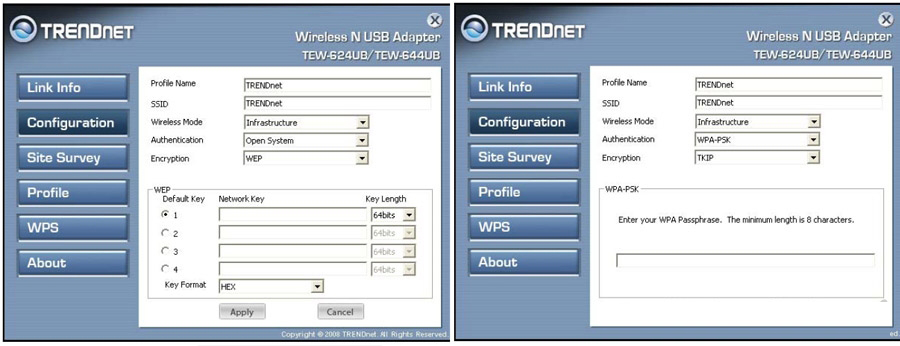

Jeśli nie ma dysku, można je łatwo pobrać z sieci. Albo ze strony driver.ru, albo z oficjalnej strony producenta. W tym samym miejscu możesz najprawdopodobniej pobrać instrukcję adaptera Wi-Fi, ponieważ tylko niewielka Szybka porada lub w ogóle nie istnieje. Oficjalne strony wszystkich największych firm produkcyjnych sprzęt sieciowy, przywiozłem . Nawiasem mówiąc, ma też kilka dobra rada, z których wiele nadaje się również do wyboru karty sieci bezprzewodowej.
Mam nadzieję, że ten artykuł pomoże Ci wybrać odpowiedni sprzęt! Na wszystkie pytania odpowiadam w komentarzach.
